Rollikontroll lahk

- 1445
- 445
- Ross Erdman
Discord on mängijate keskkonnas hästi tuntud rakendus Interneti kaudu suhtlemiseks hääle- ja videokommunikatsiooni kaudu, samuti tekstisõnumid. Nagu teised VoIP -tehnoloogiat kasutavad käskjalad, võimaldab Discord teil luua rühmavestlusi - "toad" mitme kasutaja vaheliseks suhtlemiseks, kus serveri looja saab osalejad erilistesse jõududesse anda.

Mis on roll
Discordis saate laiendada konkreetse osaleja õigusi, pakkudes talle rohkem funktsionaalsust. Pärast kanali või serveri loomist on kõik, välja arvatud asutajale, minimaalse volituste komplektiga, kuid vajadusel saate iga kasutaja jaoks rolli (või isegi mitu) konfigureerida, lisades vajalikud valikud. Nii et pärast levitamist langevad mõned ülesanded konkreetsetele inimestele ja iga tolerantsirühma jaoks saate määrata nime ja seada individuaalse värvi, mis pakub rakendusega töötades parima visuaalse ettekujutuse.
Kuidas lisada kasutajale rolli
Lubasid saab konfigureerida nii serveri tasemel kui ka kanali tasemel. Seega koosnevad kõik tolerantsid iga mängija jaoks kõigist määratud rollidest. Lisaks kaotavad teatud volitused, andmed serveri tasemel, kanalite piirangutega jõudu, samas.
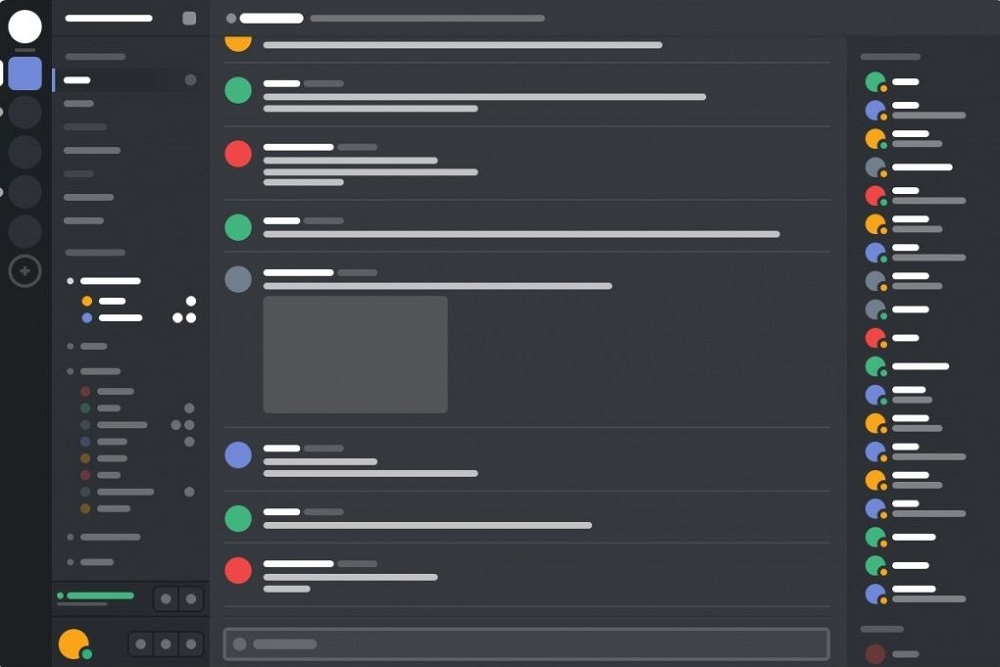
Algused kasutajad ei tea, kuidas rolli luua ja teistele erinevaid volitusi anda. Tegelikult pole protseduuris midagi keerulist, kuid laiendatud volitused tuleks põhjustada ettevaatusega, eriti kui räägime administraatorist, kellele on antud kõik võimalikud lubad. Administraatorid ei saa vestlusest välja jätta ega oma positsiooni muuta isegi sarnaste õigustega inimesi.
Mõelge, kuidas lisada rolli ebakõlale, et seda saaks teatud inimestele määrata:
- Me läheme rakenduse juurde, loome kanali ja lisame osalejad;
- Valige hiire parema nupuga soovitud server ja liikuge selle seadete juurde;
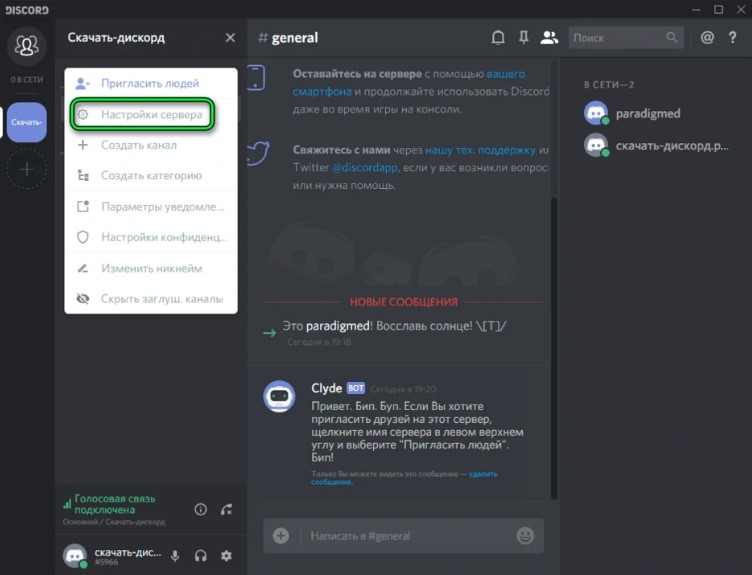
- Valige saadaolevate seadete loendist "ROLES";
- Klõpsake nuppu "+" ikooni ülaosas;
- Märkige positsiooni nimi, valige värv ja lisage õigused, mis kasutaja omavad;
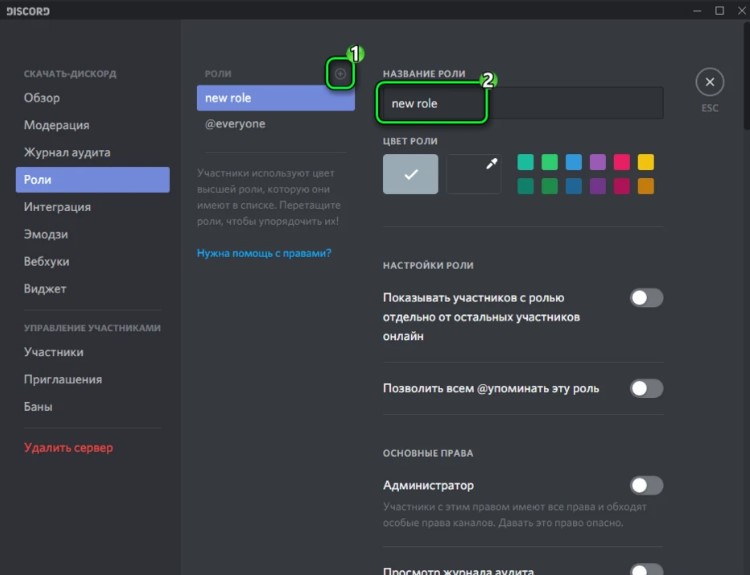
- Hoiame muudatusi tehtud;
- Liigutades lülituslüliti aktiivsesse asendisse, saate siin seada ka mõned täiendavad sätted - võimaluse näidata vestluspartnereid, millel on asend eraldi, ülejäänud osast ja võimaldada kõigil seda mainida;
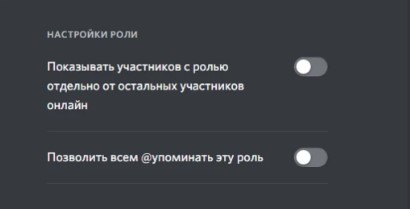
- Alates loomise hetkest saate selle valitud kasutaja rolli anda, mis peab tema nime esile tooma.
Töö hõlbustamiseks on parem luua korraga mitu võimukomplekti, seejärel pakkuda neile erinevaid inimesi.
Ühe kasutaja saab määrata mitu rolli.
Nimed
Lahkudes on võimalik rollide jaoks võimalik panna erinevaid nimesid, võttes arvesse volitusi, mida inimene saab. Standardnimed:
- Asutaja on serveri looja, kuvatakse kroonikooni loendis;
- CO -omanik on sarnaste õigustega kasutaja, kuid serveri kui asutajana eemaldamise funktsioon pole talle kättesaadav;
- Administraator - serveri kontroller;
- Moderaator - kasutaja, kellel on õigused vestluspartnerid blokeerida, oma hüüdnimesid muuta, teha kiki. Moderaatori volitused ei ole nii globaalsed kui administraator, kuid siiski laiemad kui tavalistel osalejate oma.
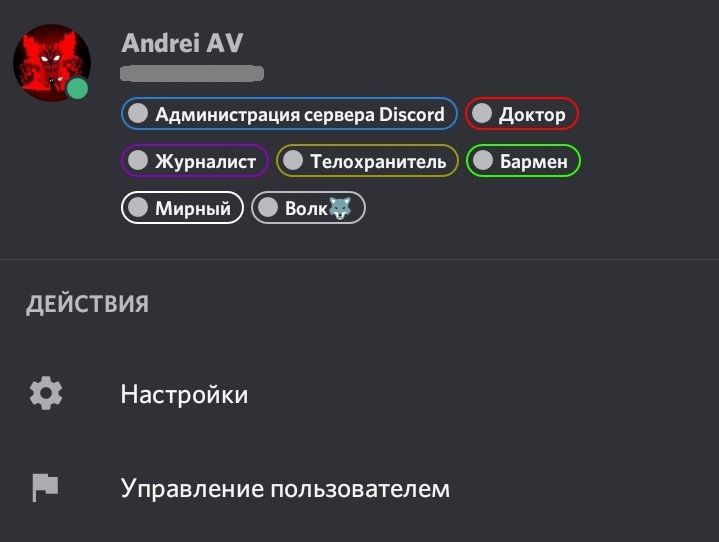
Discordis olevate nimedena saate valida mis tahes nime, sealhulgas mittestandardsed, samas kui segaduse vältimiseks on oluline, et need kuvaksid hierarhiat.
Serveri looja ei pea looma enda jaoks rolli ja konfigureerima luba, kõik funktsioonid on täies käsutuses.
Värvid
Rollide jaoks saate valida paletist erinevaid värvilahendusi või kasutades koodi. Parameetri valik tehakse seadetes teatud värvi abil ja uurisime, kuidas teha discordis roll. Kui ükski esitletud värvitest ei tulnud üles, peate klõpsama väljal oleva pipetiga ja valima paletist vajaliku variandi, varjukoodi valik on saadaval siin.
Kui on nõutav, et nime tähed paistaksid erinevates värvides, peaksite oma serverisse lisama:
- Jälgime linki ja klõpsame nuppu "Lisage oma serverisse bot";
- Valige, kuhu lisame roboti, ja klõpsake nuppu "Jätka";
- Kinnitame administraatori õiguste pakkumist boti lahkmes;
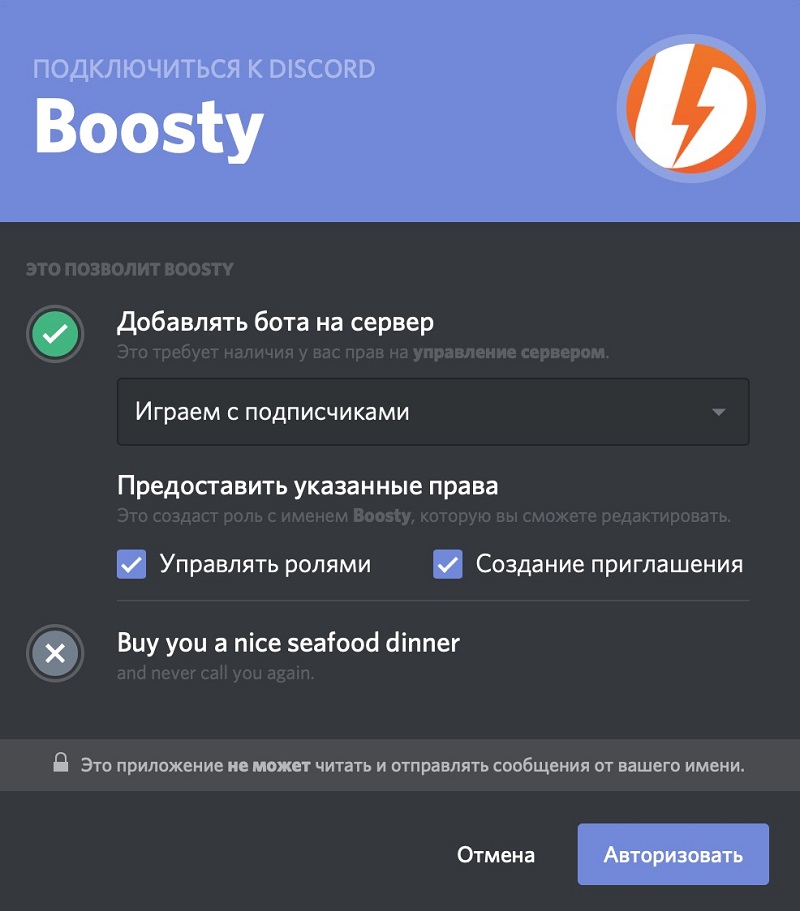
- klõpsake nuppu "Volitamiseks";
- Sisestame profiili ja sisestame käsu !RB käskude loendi taotlemiseks;
- Valige menüüs Serveri sätted "rollid";
- Panime boti esmalt nimekirja;
- Vestluses sisestame käsu !alustama luua vikerkaare hüüdnimi saapa jaoks;
- Nüüd leiame kasutaja.
Kui toimingud ei andnud tulemust ja tekkis viga, tuleks käsk sisestada !käivitama Või korrake kõiki samme uuesti. Robotit saab käsk alati välja lülitada !peatus.
ROLLi lisamine serveris ja õigused kanalil
Mõelge nüüd, kuidas konfigureerida serveris rolle lahk.
Serverisse rolli lisamiseks teostame järgmisi toiminguid:
- Valige osalejate loendis kasutaja ja klõpsake nuppu "+";
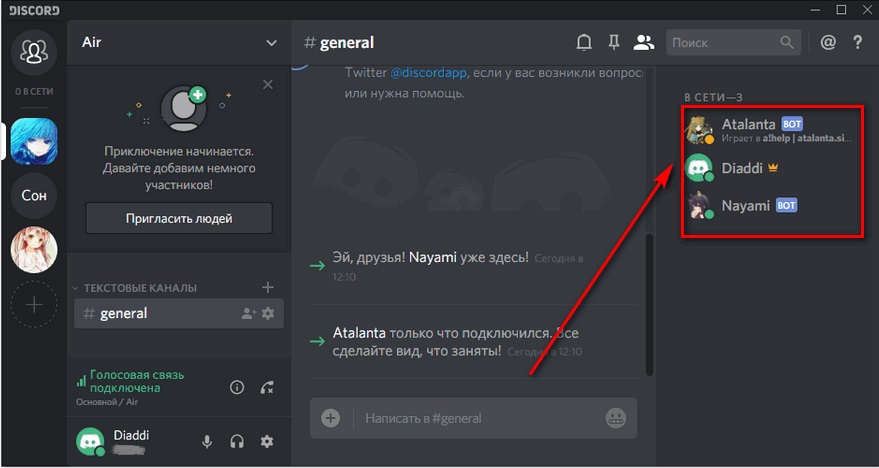
- Valime tema jaoks õige positsiooni;
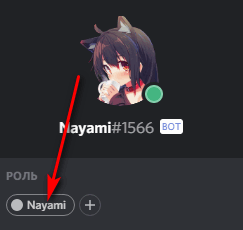
- Nick kasutaja värvitakse selle asendi sätetes valitud värviga.
Rollide ja konkreetsete inimeste õiguste seadistamine ebakõlas tähendab järgmisi toiminguid:
- Me läheme Discordi kanalile;
- Seadetes (käigu ikoon) valime "Juurdepääsuõigused";
- Leiame üksuse "roll"/osalejad;
- Osalejate lisamiseks klõpsake ikoonil "+";
- Valige kasutaja;
- Loendis tähistame esemeid, et anda talle teatud õigused.
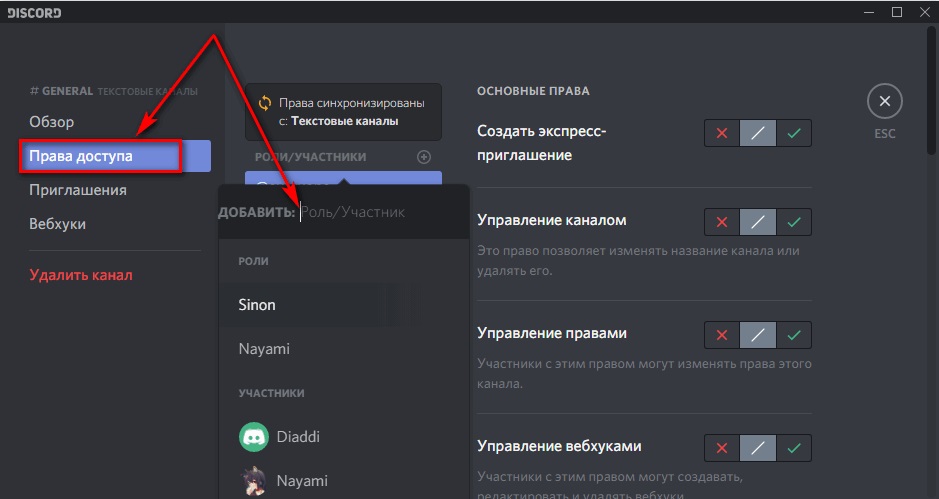
Juhiseid kasutades saate määrata kõigi saadaolevate postituste load ja seada kanalite põhiõigused ja sätted.
Rolli ja redigeerimise volitusi saab redigeerida, kelle jaoks see luba lisatakse või määratakse administraatori ametikohale, samal ajal kui hallatakse ainult neid, kes on madalamad hierarhias. Kogu olekuga saab kontrollida ainult serveri looja.
Kuidas eemaldada roll kasutajalt
Määratud positsiooni eemaldamiseks teatud isikult täidame järgmist:
- Klõpsake serveril ja minge vahekaardile "Osalejad";
- Loendist leiame osaleja ja klõpsake selle eemaldamiseks vajaliku positsiooni kõrval asuval risti;
- Muudatused jõustuvad koheselt.

Mõelge nüüd, kuidas kustutada roll kanali discordis:
- Valime kanalite hulgast selle, mille me konfigureerime, ja klõpsame selle kõrval käigu kand;
- Klõpsake nuppu "Juurdepääsuõigused" ja leidke eemaldamiseks positsioon, vajutage akna allosas nuppu "Kustuta" ja kinnitage toiming.
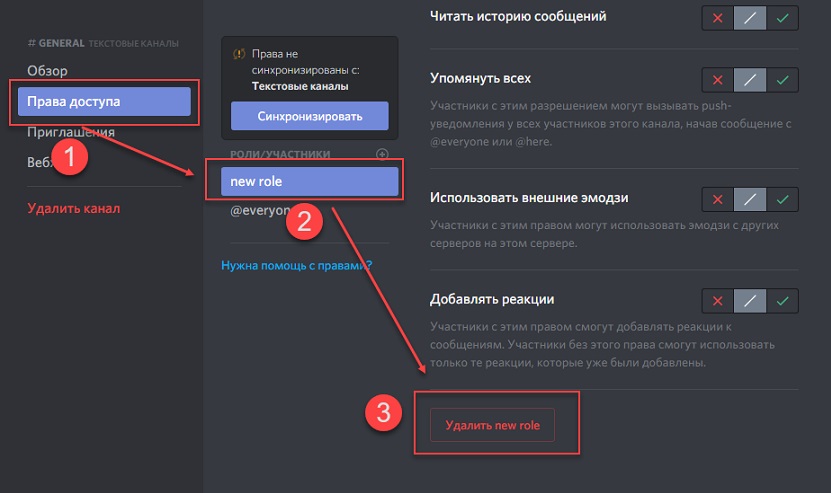
Kanali jaotises Seaded saate vestluse sulgeda, määrates selle „privaatseks” ja valides teatud rollid, osalejad, kellega vestlusega ühendatakse, piirates sellele juurdepääsu ülejäänud jaoks, st kanal on teistele kasutajatele nähtamatu.
Kui peate positsiooni kogu serverilt eemaldama, teostame järgmised toimingud:
- Me läheme serveri sätete juurde, valime "rollid";
- Valige saadaolevate loendist ja akna allosas õige asukoht klõpsake nuppu "Kustuta", kinnitage toiming.
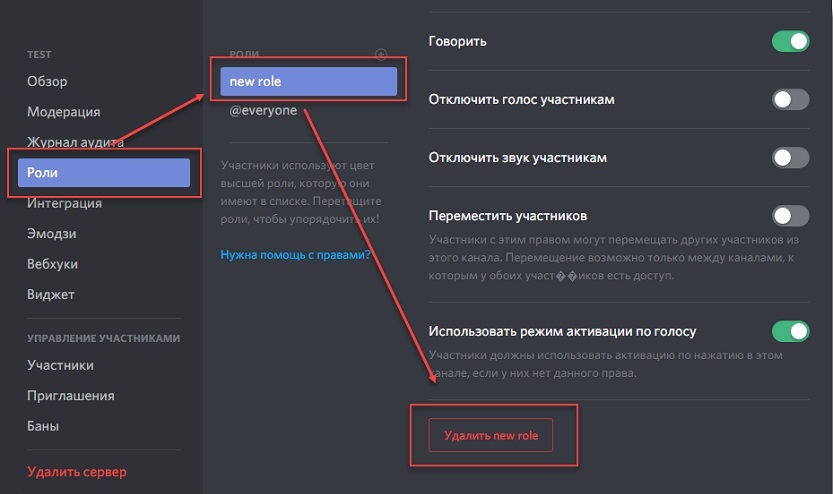
Need, kellele see roll määrati, kaotavad tema esitatud privileegid, sealhulgas Nika värv (muutuvad valgeks). Alternatiivne võimalus otsuse saamiseks kasutajalt eemaldamiseks hõlmab teatud õiguste blokeerimist, siis jääb värvi hüüdnimi alles.
Discordis olevad rollid on mängijatele kasulik ja mugav tööriist, mis võimaldab teil konfigureerida rühma tõhusat tööd, delegeerides määratud volitused teistele inimestele. Peamine on siin lubade õigesti määramine, eriti kui tegemist on administratsiooniga, määrates puhverserveridele vastutustundlikud ülesanded.
- « Windows 10 aktiveerimisviga korrigeerimise viisid koodiga 0xc004f074
- Valik Windowsi ja Linuxi vahel - mida enda jaoks valida »

